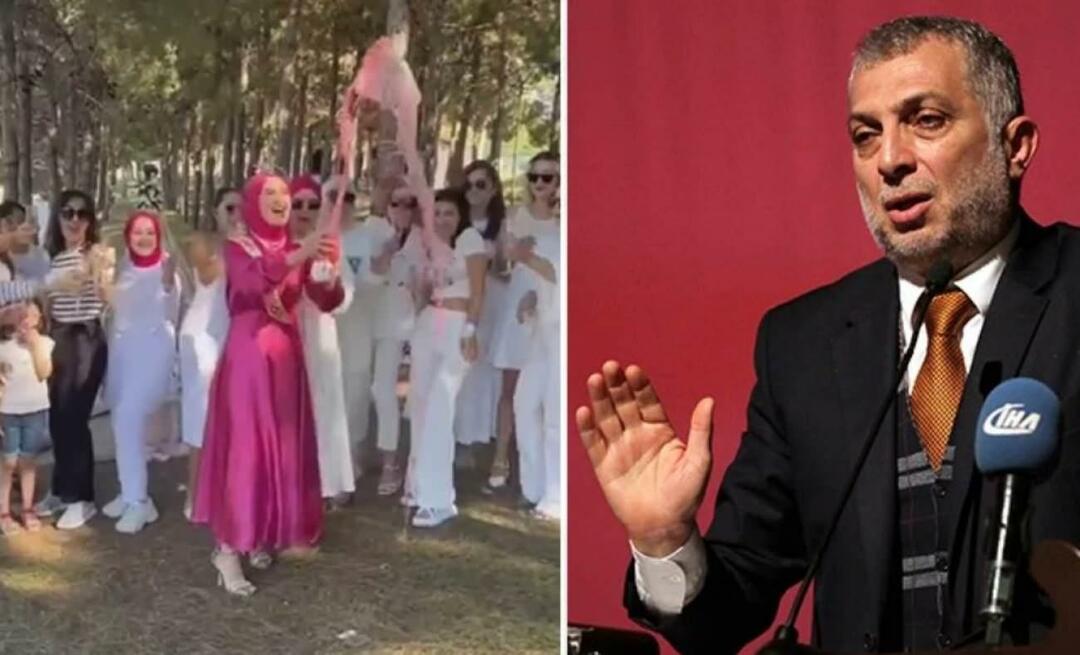Kaip leisti „Thunderbird 3“ automatiškai rodyti vaizdus
"Mozilla Griaustinis Nemokama Programa / / March 18, 2020
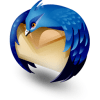
Puikus „Thunderbird 3“ dalykas yra jo greitis, tačiau el. Laiškais su vaizdais jus galite greitai sulėtinti (gražus oksimoronas? Ar ne?). Kiekvieną kartą atidarę el. Laišką naudodamiesi „Thunderbird“, pamatysite nuotolinio turinio pranešimą, kuriame nurodoma, kad rodant nuotolinį turinį iš nežinomų svetainių kyla saugumo pavojus. Saugumo rizika yra reali. Tačiau jei esate panašus į mane ir naudojatės „Gmail“ ar turite gerą šlamšto filtrą, greičiausiai negaunate kenksmingų el. Laiškų į savo pagrindinius gautuosius.
Jei atsibodo pamatyti „Thunderbird“ iškylantįjį langą, sakančią, kad jis apsaugo jūsų privatumą, yra kitaip. Tiesa, galite spustelėti Visada įkelkite nuotolinį turinį iš sender@email.com. Bet tai gali erzinti, jei el. Laišką gausite iš daugybės skirtingų žmonių, nes jūs turite pakartoti procesą kiekvienam.

Čia yra greitas vadovas, skirtas pašalinti tuos varginančius „privatumo“ iššokančius langus, skirtus nuotoliniam turiniui. Tai greitas, tačiau gali reikėti šiek tiek nuotykių!
Kaip automatiškai parodyti visus „Thunderbird 3“ vaizdus
1. „Thunderbird“ 3 versijoje, SpustelėkiteĮrankiai ir tada PasirinkiteGalimybės
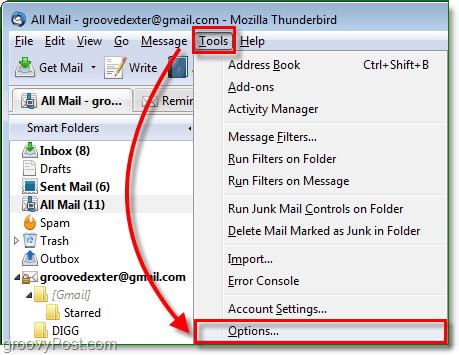
2. Spustelėkite Pažengęs skirtuką ir tada Spustelėkite„Config Editor“
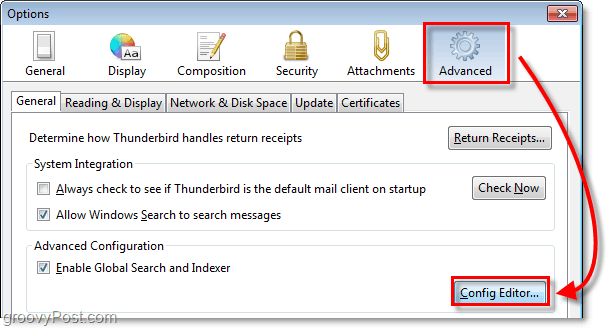
3. Jus įspėja apie tai, kaip pavojinga gali būti jūsų konfigūracijos modifikacija. Spustelėkite Aš būsiu atsargus, pažadu! mygtuką.
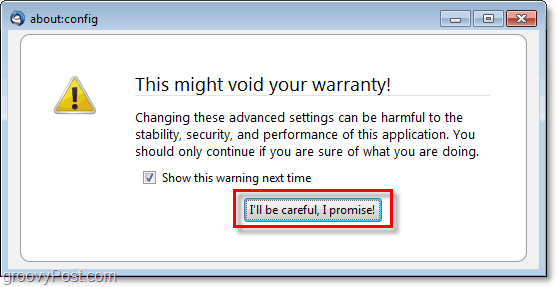
4. Iš meniu about: config, Rasti mailnews.message_display.disable_remote_image įrašas. Lengviausias būdas yra įvesti jį į aukščiau esantį filtrą. Radę, Dukart spustelėkite Įėjimas kol sakys Būsena = vartotojo rinkinys, ir Vertė = klaidinga. Baigę galite išeiti, ir pakeitimai įvyks iškart.
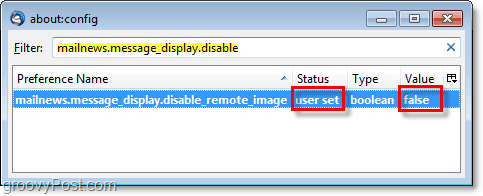
Dabar, kai naudojatės el. Laiškais naudodamiesi „Thunderbird“, jums daugiau nebereikėtų raginti „Apsaugokite savo privatumą“ vaizdo blokuojančią antraštę. Jei vėliau nuspręsite, kad norite papildomo saugumo, visada galite grįžti ir nustatydami reikšmę „teisinga“ „about: config“ meniu, ir viskas grįš į numatytąją reikšmę.